
Билет № 13
Практическое задание Создание базы данных «Компьютерная школа». Организация поиска информации в базах данных. Создание запросов разной сложности.
Задании 1. Создайте базу данных и изготовьте структуру таблицы с информацией о студентах «Компьютерной школы».
· Вызовите программу Access.
· Включите мышкой переключатель Новая база данных и щёлкните по кнопке ОК. В поле Имя файла в качестве имени базы данных введите свою фамилию. Это будет название вашей личной базы.
· В следующем окне выберите тип создаваемого документа (выберите соответствующую закладку). Вы создаете таблицу, поэтому выберите закладку Таблица (скорее всего, вы в ней и находитесь). Щелкните по кнопке Создать.
· Переходим к работе со следующим диалоговым окном: Новая таблица. Здесь несколько вариантов, но вы выберите Конструктор и щелкните по кнопке ОК. Появится окно Конструктора.
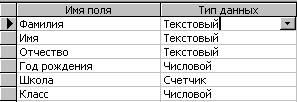
· В верхней левой клетке введите имя поля и нажмите на клавишу [Enter]. В соседней клетке появится тип данных, по умолчанию он задается Текстовый. Любой другой выбирается с помощью ниспадающего меню.
· Заполните поля в Конструкторе данными из таблицы. Общие свойства поля оставляем по умолчанию.
|
Имя поля |
Тип данных |
|
Фамилия |
Текстовый |
|
Имя |
Текстовый |
|
Отчество |
Текстовый |
|
Год рождения |
Числовой |
|
Школа |
Числовой |
|
Класс |
Числовой |
·
Сохраните
таблицу, щелкнув по кнопке ![]() пиктографического меню.
пиктографического меню.
В появившемся окне наберите имя таблицы Список и щелкните по кнопке ОК. Появится запрос на создание ключевого поля – уникального поля записи, по которому удобно связывать таблицы. В данном варианте будут самостоятельно появляться числа – номера записей.
Ответьте ДА.
Замечание.
Выбор
режима работы: таблица или конструктор – осуществляется кнопкой ![]() .
.
·
Перейдите
в режим таблицы, щелкнув по кнопке ![]() . Ввод данных вы будете производить в этом
режиме, заполняя клетки таблицы. Значение поля Код будет меняться
автоматически.
. Ввод данных вы будете производить в этом
режиме, заполняя клетки таблицы. Значение поля Код будет меняться
автоматически.
· Заполните базу данных значениями из таблицы.
|
Код |
Фамилия |
Имя |
Отчество |
Год рожд |
Школа |
Класс |
|
1 |
Иванова |
Анна |
Ивановна |
1984 |
1 |
9 |
|
2 |
Баранова |
Ирина |
Алексеевна |
1983 |
3 |
10 |
|
3 |
Корнилова |
Ольга |
Алексеевна |
1984 |
5 |
9 |
|
4 |
Воробьев |
Алексей |
Петрович |
1983 |
1 |
10 |
|
5 |
Воробьев |
Алексей |
Иванович |
1984 |
3 |
9 |
|
6 |
Воробьев |
Олег |
Григорьевич |
1985 |
5 |
8 |
|
7 |
Скоркин |
Александр |
Евгеньевич |
1982 |
1 |
11 |
|
8 |
Володина |
Анна |
Алексеевна |
1984 |
3 |
9 |
|
9 |
Новоселов |
Алексей |
Антонович |
1983 |
5 |
10 |
|
10 |
Семенова |
Елена |
Алексеевна |
1984 |
1 |
9 |
· Сохраните введенные данные, щелкнув по кнопке. В результате вы получили таблицу, с которой можно будет работать.
Задание 2. Отсортируйте значения таблицы.
Замечание. Чтобы произвести сортировку значений, нужно поставить курсор в любую ячейку сортируемого столбца и щелкнуть по кнопке:
![]() - если нужно
отсортировать по возрастанию;
- если нужно
отсортировать по возрастанию;
![]() - если нужно
отсортировать по убыванию.
- если нужно
отсортировать по убыванию.
Отсортируйте:
1) фамилии – по алфавиту (поставьте маркер на любую фамилию в столбце с названием Фамилия и щелкните мышкой по кнопке);
2) имя – по алфавиту (поставьте маркер на любое имя в столбце с названием Имя и щелкните мышкой по кнопке);
3) номер школы – по убыванию (поставьте маркер на любой номер школы в столбце с названием Школа и щелкните мышкой по кнопке);
4) год рождения – по убыванию (поставьте маркер на любой год рождения в столбце с названием Год рождения и щелкните мышкой по кнопке);
5) класс – по возрастанию (поставьте маркер на любой класс в столбце с названием Класс и щелкните мышкой по кнопке);
Задание 3. Выполните поиск записей по образцу.
· Установите текстовый курсор в поле Фамилия;
· Щелкните по кнопке, которая позволяет найти запись по введенному значению.
· Наберите в поле Образец фамилию Баранов и щелкните по кнопке Найти.
Замечание. Если требуется найти следующую подобную запись, то щелкните по кнопке Найти далее. Поиск осуществляется в текущем поле, если установлен соответствующий флажок. В противном В противном случае поиск идет по всем полям. При этом можно учитывать регистр.
Материалы на данной страницы взяты из открытых источников либо размещены пользователем в соответствии с договором-офертой сайта. Вы можете сообщить о нарушении.